Az MP4-ről M4R-re cserélésének legjobb módjai számítógépeken, mobiltelefonokon és online
- MP4 átalakítása AVI-re
- Convert MP4 a MOV
- Konvertálja az MP4 fájlt GIF formátumba
- Konvertálja az MP4 WebM-re
- MP4 átalakítása MKV-ra
- Konvertálja az MP4 fájlt 3GP formátumra
- MP4 átalakítása FLV-re
- Az MP4 konvertálása VOB-ra
- MP4 átalakítása MPEG-re
- MP4 konvertálása DPG-re
- MP4 a Facebookra
- Az MP4 konvertálása TS-re
Az emberek gyakran MP4-et használnak, mert ez a legnépszerűbb videofájlformátum. Emellett más eszközökkel és médialejátszókkal való kiváló kompatibilitása miatt is szeretnék használni. Bizonyos esetekben az MP4 fájlt M4R-re szeretné konvertálni, hogy iPhone csengőhangjaként használhassa. Így a legmegbízhatóbbra lesz szüksége MP4 - M4R átalakító. Ezért kell olvasnia ezt a bejegyzést, mert ez a legjobb lehetőségeket kínálja céljainak eléréséhez. Sőt, lépésekkel látja el, hogyan alakíthatja át MP4-et M4R-re asztali számítógépen, mobiltelefonon és az interneten keresztül.
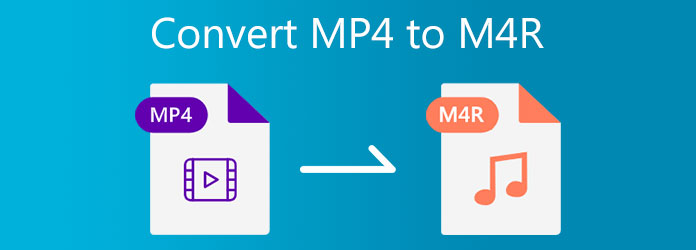
1. rész: MP4 konvertálása M4R-re asztali számítógépen
1. MP4 konvertálása M4R-re a Tipard Video Converter Ultimate alkalmazásban
Hatékony módszerre van szüksége videóinak hangadatokká alakításához? Ha ez aggodalmát fejezi ki, egy kiváló videó audio konvertáló programot kell használnia. Ezért bemutatjuk Önökkel Tipard Video Converter Ultimate. Ez egy all-in-one program, amely lehetővé teszi a felhasználók számára a médiafájlok konvertálását, összevonását, tömörítését, szerkesztését és még sok mást. Vagyis a Tipard Video Converter Ultimate képes MP4-et M4R audiofájlokká konvertálni. Felhasználóként elképzelhető, hogy olyan médiakonvertálóra vágyik, amely rövid időn belül más formátumokká alakítja át a fájlokat. Nos, megbízhat ebben a programban, mert lehetővé teszi a fájlok konvertálását 70-szer gyorsabb konvertálási sebességgel. Ennek megfelelően GPU-gyorsítással rendelkezik, amely lehetővé teszi a gyors átalakítási folyamatot. A szoftver egyszerű felülettel rendelkezik, amely kezdők és profik számára egyaránt alkalmas.
Kérjük, tekintse meg az eszközre vonatkozó további információkat a képességeinek teszteléséhez. Sőt, az alábbi egyszerű lépések végrehajtásával módosíthatja az MP4-et M4R-re.
A Tipard Video Converter Ultimate lenyűgöző képességei:
- 1. Konvertálja a kötegfájlokat más fájlformátumokká.
- 2. A szoftver képes bemásolni és másolni DVD és Blu-ray fájlokat.
- 3. Lehetővé teszi a szoftver használatát ingyenesen letölthető verzióval.
- 4. Kiváló szerkesztőeszközöket és effektusokat kínál.
- 5. Az Eszköztár funkciók a GIF Maker, 3D Maker, Audio Sync Video, Media Metadata Editor és még sok más.
- 6. A program Mac és Windows számítógépekkel is működhet.
Az MP4 cseréje M4A-ra a Tipard Video Converter Ultimate alkalmazásban
1 lépésElőször írja be a Tipard Video Converter Ultimate alkalmazást a Chrome-ban. Ezután lépjen a szoftver főoldalára, kattintson a gombra letöltés gombot, és telepítse. Indítsa el a programot, majd keresse meg a Converter eszközt, és kattintson rá.
2 lépésHa rákattint a Converter a program eszközét, akkor egy másik képernyőt fog találni. Ezután érintse meg a plusz szimbólum a képernyő közepén, vagy lépjen a Fájlok hozzáadása gombot az ablak jobb felső sarkában az MP4 fájl(ok) hozzáadásához.

3 lépésHa most megvan az MP4 fájl, ne felejtse el megtalálni a szükséges formátumot. Ezért rá kell kattintania a Kimenet beállítása az MP4 fájl/fájlok bal oldalán. A szükséges fájlformátum megtalálásához lépjen a Keresés területen.

4 lépésMenj a Audio először az opciót, majd írja be M4R a keresés szakasz.
5 lépésTól Mentés ide területen kiválaszthatja a fájl helyét az audiofájl(ok) számára. Ha van konvertálandó kötegfájlja, engedélyezheti a Egyesítés egy fájlba majd kattintson a gombra Összes konvertálása gombot a videó(k) mentéséhez.

Ezt a módot is használhatja a konvertáláshoz MP4 az M4A-hoz.
2. MP4 konvertálása M4R-re az iTunes alkalmazásban
Az iTunes segítségével MP4-et is konvertálhat M4R-re az asztali számítógépén, legyen az Windows vagy Mac. Ily módon lejátszhatja MP4-ét csengőhangként iPhone-eszközökön. Ezenkívül kövesse az alábbi lépéseket, ha meg szeretné tudni, hogyan konvertálhat MP4-et M4R-re az iTunes használatával.
1 lépés Nyissa meg az iTunes alkalmazást Mac számítógépén.
2 lépés Ezt követően válassza ki a szerkesztése opciót, majd lépjen a preferenciák. Eközben kattintson a Import Settings tól általános lapon. Aztán a mellett A behozatali gomb, nyomja meg a Menü szakasz. Itt most kiválaszthatja a kívánt fájlformátumot, majd érintse meg a gombot OK.
3 lépés Végül válassza ki a dal(oka)t a fájlmappából vagy könyvtárból. Ezután kattintson a filé gombot, és menjen a Új verzió létrehozása. Ezt követően lehetősége van létrehozni egy M4R formátumban.
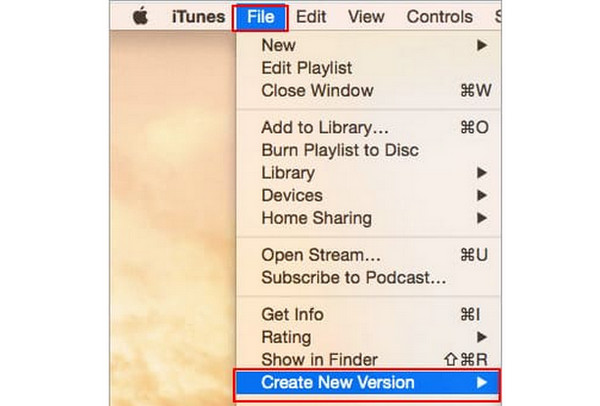
2. rész: MP4 cseréje M4R Online-ra
Egy online médiakonverter segítségével MP4-videókat M4R-re is módosíthat az interneten keresztül. Ezért a Convertio-t ajánljuk. Ez az online médiakonverter könnyedén és a hangminőség befolyásolása nélkül módosíthatja az MP4-et M4R-re. Tekintse meg az alábbi lépéseket annak eléréséhez.
1 lépés Keres Convertio a böngészőjében. Közvetlenül beírhatod MP4-M4R online konverter hogy megkönnyítse. Így a Convertio a főoldalra megy.
2 lépés Amikor a főoldalon van, kattintson a gombra Válasszon fájlokat gombra a videó(k) feltöltéséhez.
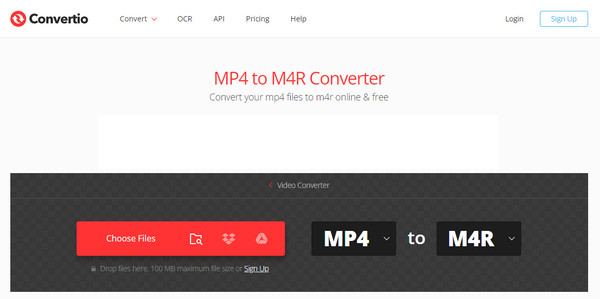
3 lépés Az MP4 fájl(ok) feltöltése után most megnyomhatja a Megtérít gombot az átalakítási folyamat elindításához. Azt is megütheti a További fájlok hozzáadása gombra további videók feltöltéséhez és azok egyidejű konvertálásához.
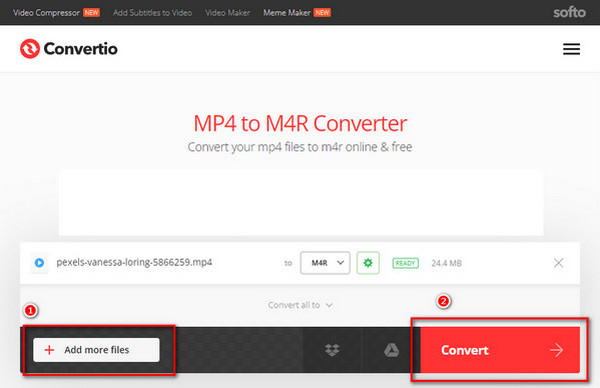
3. rész: Az MP4 átalakítása M4R-re mobileszközön
Ha nem rendelkezik asztali számítógéppel, akkor is konvertálhatja az MP4-et M4R-re mobileszközökön. Ezért javasoljuk az MP4-M4R-t iPhone-hoz. Tehát próbálja meg használni az iConvert alkalmazást, ez a mobil konverter könnyen használható és letölthető. A kívánt eléréséhez kérjük, tegye meg az alábbi lépéseket.
1 lépés Keresés iConvert böngészőjében vagy az Apple Store-ban, majd szerezze be. Ezt követően telepítse és indítsa el az iConvert alkalmazást iPhone készülékén.
2 lépés Találkozni fogsz a + ikont a képernyő alatt, amikor megnyitja a szoftvert. Ezután kattintson a Album opciót a konvertálandó videofájl(ok) kiválasztásához.
3 lépés Az MP4 fájl/fájlok hozzáadása után. Üsd a konverter ikonra a videó kimenet alatt. Ezután menjen aFormátum konvertálása és válassza a M4R formátum. Végül nyomja meg a Megtérít gombot, és várjon egy másodpercet az új fájl mentéséhez.
4. rész. GYIK az MP4 M4R-re konvertálásával kapcsolatban
Mi az az M4R fájl?
Az M4R egy hangadatokat tartalmazó fájlkiterjesztés. Ez a fájlkiterjesztés általában egy iTunes csengőhang. Így létrehozhatja M4R-jét, átviheti iPhone-ra, és csengőhangként beállíthatja.
Hogyan adhatok hozzá M4R fájlokat az iTuneshoz?
Ha M4R fájlokat szeretne hozzáadni az iTuneshoz, két gyakorlati módszert kell követnie. Először húzza át őket az eszközbe. Másodszor, kattintson a Fájl gombra, majd érintse meg a Megnyitás gombot a fájl kiválasztásához a mappából.
Van különbség az M4A és az M4R között?
Igen, a különbség a két hangfájl-tároló között az, hogy az M4R egy iPhone csengőhang. De az M4A fájl zene.
Következtetés
Az átalakítás után most fantasztikus csengőhangot kaphat iPhone-jához MP4 - M4R. De továbbra is ki kell választania a legrelevánsabb videó audio konvertert. Ezért szeretnénk, ha megbízna többek között a Tipard Video Converter Ultimate-ben. Egyedülálló funkciókkal rendelkezik, amelyek lehetővé teszik, hogy ingyenesen élvezze, mert ingyenesen letölthető verziója van. Kérjük, küldje el ezt a cikket barátainak, hogy segítsen nekik megoldani aggályaikat.







